Современные компьютеры давно стали неотъемлемой частью нашей повседневной жизни, и часто возникает необходимость подключения компьютера к проектору, особенно в образовательных учреждениях или при проведении презентаций. В этой статье мы расскажем, как подключить компьютер с операционной системой Windows 10 к проектору.
Первым шагом необходимо убедиться, что ваш компьютер и проектор включены. Затем найдите на задней панели компьютера разъем VGA или HDMI, которые используются для подключения. VGA - это аналоговый разъем, а HDMI - цифровой. Подумайте, какой разъем подходит вашему проектору и компьютеру.
После того, как вы определились с разъемом, возьмите кабель и подключите его к компьютеру и проектору. Убедитесь, что кабель надежно закреплен в обоих разъемах. Если ваш компьютер имеет и VGA, и HDMI разъемы, выберите нужный в зависимости от возможностей вашего проектора.
Теперь пришло время настроек. В открывшемся меню "Пуск" найдите иконку "Параметры". После открытия "Параметров" выберите "Система" и перейдите на вкладку "Дисплей". Здесь вы увидите подключенный проектор и различные настройки. Вы можете выбрать, на каком экране отображать информацию, изменить разрешение экрана и расположение.
Подключение Windows 10 к проектору

Шаг 1: Убедитесь, что ваш проектор и ваш компьютер с Windows 10 включены и находятся в рабочем состоянии.
Шаг 2: Найдите соответствующий порт на задней панели проектора и подключите кабель HDMI или VGA.
Шаг 3: На своем компьютере с Windows 10 найдите кнопку "Пуск" в левом нижнем углу экрана и щелкните по ней. В открывшемся меню найдите раздел "Настройки" и выберите его.
Шаг 4: В окне "Настройки" выберите раздел "Система" и щелкните по нему. Затем выберите раздел "Отображение" в боковом меню.
Шаг 5: В разделе "Отображение" найдите раздел "Многократное использование этих дисплеев" и выберите режим "Расширить". Это позволит вам использовать проектор в качестве дополнительного дисплея.
Шаг 6: Если проектор не отображается в списке доступных дисплеев, нажмите на кнопку "Обнаружить". Она позволит вашему компьютеру обнаружить подключенный проектор.
Шаг 7: Щелкните по проектору в списке доступных дисплеев и выберите его в качестве предпочтительного дисплея. При необходимости вы можете настроить разрешение и другие параметры дисплея.
Шаг 8: После выбора проектора в качестве дополнительного дисплея вы можете перемещать окна и приложения на проекторный экран, чтобы отобразить их на большом экране.
Поздравляю! Вы успешно подключили Windows 10 к проектору. Теперь вы можете наслаждаться просмотром фильмов, презентаций и другого контента на большом экране.
Выбор соединения
Подключение Windows 10 к проектору может быть осуществлено различными способами, в зависимости от доступных портов и кабелей. Во-первых, необходимо убедиться, что у проектора есть подходящий порт для подключения к вашему компьютеру.
Наиболее распространенным способом является подключение с использованием HDMI-кабеля. Такой кабель позволяет передавать видео и аудио высокого качества и является наиболее универсальным. Если ваш проектор не имеет HDMI-порта, вы можете использовать VGA-кабель, который передает только видео сигнал.
Однако, помимо HDMI и VGA, существуют и другие типы подключений, такие как DisplayPort, DVI, Mini DisplayPort, и другие. Перед подключением к проектору, убедитесь, что ваш компьютер также поддерживает выбранный тип соединения.
Помимо выбора подходящего кабеля, необходимо также учитывать расстояние между компьютером и проектором. Если расстояние большое, то может потребоваться использование удлинителей или специальных активных кабелей с усилением сигнала.
При выборе соединения для подключения Windows 10 к проектору, важно также учесть цель использования и требования к качеству изображения и звука. Например, если вы планируете презентацию, то HDMI-соединение может быть предпочтительнее, так как позволяет передавать высокое качество изображения и звука.
Настройка разрешения
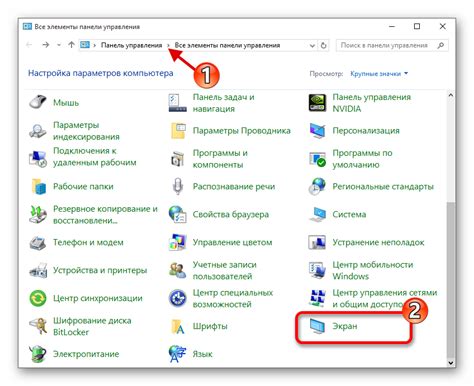
После успешного подключения проектора к компьютеру с помощью кабеля HDMI или VGA, необходимо настроить разрешение экрана, чтобы получить наиболее качественное изображение на проекторе. Для этого выполняются следующие шаги:
- Щелкните правой кнопкой мыши на рабочем столе Windows 10 и выберите пункт «Диспетчер экрана».
- После открытия окна Диспетчера экрана выберите вкладку «Разрешение экрана».
- В данной вкладке вы увидите список доступных разрешений, которые поддерживает ваш проектор. Рекомендуется выбрать наивысшее разрешение, чтобы получить максимально четкое изображение.
- Если вы не знаете, какое разрешение выбрать, вы можете попробовать разные варианты и остановиться на том, который вам больше всего подходит.
- После выбора разрешения нажмите кнопку «Применить», чтобы сохранить изменения.
Не забывайте, что разрешение экрана может зависеть от технических характеристик вашего проектора, поэтому при выборе разрешения следует ориентироваться на его рекомендации. Если после настройки разрешения изображение на проекторе все равно не отображается правильно, рекомендуется проверить соединение кабеля и попробовать выбрать другое разрешение.
Настройка звука
После успешного подключения Windows 10 к проектору, возможно понадобится настроить звук для воспроизведения аудио с компьютера через проектор. Для этого следует выполнить несколько простых шагов.
1. Убедитесь, что проектор правильно подключен к аудиосистеме или акустическим колонкам. Проверьте, что все кабели подключены к соответствующим разъемам.
2. Кликните правой кнопкой мыши на значок динамика в правом нижнем углу панели задач и выберите "Звуки".
3. В открывшемся окне "Звуки" перейдите на вкладку "Воспроизведение".
4. В списке устройств найдите подключенный проектор и удостоверьтесь, что он выбран как основное аудиоустройство.
5. Если проектор не выбран как основное устройство, выделите его и нажмите кнопку "По умолчанию".
6. Щелкните правой кнопкой мыши на выбранном проекторе и выберите "Проверить уровень громкости" для настройки громкости звука.
7. Проверьте, что уровень громкости не максимальный, чтобы избежать искажений звука.
8. Нажмите кнопку "Применить" для сохранения изменений.
После выполнения этих шагов звук с компьютера должен правильно воспроизводиться через проектор.
Вопрос-ответ
Как подключить проектор к компьютеру?
Для подключения проектора к компьютеру Windows 10, необходимо найти соответствующий порт на компьютере и проекторе. После этого следует подключить соответствующий кабель (обычно VGA или HDMI) в порты на обоих устройствах. Затем необходимо нажать клавишу Win+P на клавиатуре, выбрать режим дублирования или расширения экрана и настроить разрешение проектора в настройках Windows. После этого будет установлено соединение и изображение с компьютера будет отображаться на проекторе.
Как подключить проектор к Windows 10 с помощью HDMI кабеля?
Для подключения проектора к компьютеру с помощью HDMI кабеля, необходимо найти HDMI порт на обоих устройствах. Затем следует подключить HDMI кабель в соответствующие порты. После подключения кабеля, следует нажать клавишу Win+P на клавиатуре, выбрать режим дублирования или расширения экрана и настроить разрешение проектора в настройках Windows.
Как подключить проектор к Windows 10 с помощью VGA кабеля?
Для подключения проектора к компьютеру с помощью VGA кабеля, необходимо найти VGA порт на обоих устройствах. Затем следует подключить VGA кабель в соответствующие порты. После подключения кабеля, следует нажать клавишу Win+P на клавиатуре, выбрать режим дублирования или расширения экрана и настроить разрешение проектора в настройках Windows.
Как выбрать оптимальное разрешение проектора в Windows 10?
Для выбора оптимального разрешения проектора в Windows 10, следует открыть раздел "Настройки" (Settings) в Пуск (Start) или нажать на значок "Настройки" (Settings) в панели задач. Затем выберите раздел "Система" (System) и перейдите на вкладку "Экран" (Display). В этом разделе можно выбрать разрешение проектора, отображение и масштабирование экрана, а также другие параметры связанные с подключением и настройками мониторов.
Как настроить дублирование экрана на проекторе в Windows 10?
Для настройки дублирования экрана на проекторе в Windows 10, следует нажать клавишу Win+P на клавиатуре. После этого откроется меню со списком режимов, таких как "Дублировать" (Duplicate), "Расширить" (Extend), "Только компьютер" (PC Only) и "Только проектор" (Projector Only). Чтобы выбрать режим дублирования экрана, необходимо выбрать "Дублировать" (Duplicate) в меню.




